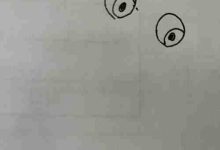移动Excel表格最直接的方法是拖拽或剪切粘贴,前者快捷但可能覆盖数据,后者更精确且能避免重复;对于“表格”对象,移动后样式和公式引用会自动更新;若为图表或图片形式的表格,可直接拖拽。追求效率可用拖拽,需精准定位则推荐剪切+粘贴,或结合Ctrl+G定位目标单元格。移动后若格式错乱,应使用“选择性粘贴”保留源格式、清除目标区域原有格式,并检查条件格式、列宽行高及合并单元格问题。进阶技巧包括利用对齐工具微调位置、通过命名范围自动更新引用、注意保护工作表限制,以及将表格嵌入为图片或OLE对象实现自由浮动布局,但后者牺牲可编辑性。整体移动工作表可用“移动或复制工作表”功能,提升跨表操作效率。

Excel表格的移动和位置调整,说白了,就是把表格内容从一个地方挪到另一个地方,或者在原地微调它的位置。最直接的方法无非是选中目标区域,然后拖拽、剪切或粘贴。但实际操作中,这远不止这么简单,常常涉及到格式、引用甚至数据完整性的考量。
解决方案
要移动Excel表格,最常用的策略是:
- 拖拽移动(适用于单元格区域): 选中你想要移动的整个表格区域。当鼠标指针悬停在选中区域的边框上时,它会变成一个带有四个箭头的十字形图标。这时按住鼠标左键不放,直接拖拽到新的位置即可。这种方法直观快捷,但有时可能覆盖目标位置的现有内容,需要注意。
- 剪切与粘贴(更精确的控制):
- 选中表格区域,然后按下 (剪切)或点击“剪切”按钮。
- 定位到你希望表格左上角开始的新单元格。
- 按下 (粘贴)或点击“粘贴”按钮。 这种方法的好处是你可以精确控制表格的起始位置,而且剪切操作会清空原位置的内容,避免了重复数据。如果担心格式问题,可以考虑使用“选择性粘贴”,例如只粘贴值,或者保留源格式。
- 针对“表格”对象(Insert > Table): 如果你使用的是Excel的“表格”功能(通过“插入”选项卡创建的),它实际上是一个特殊的数据区域。移动它本质上还是移动它所占据的单元格区域。不过,这种表格自带的样式、筛选器和公式引用会自动随之更新,相对省心。你仍然可以使用拖拽或剪切/粘贴的方式来移动它。
- 移动图表、图片等对象: 如果你所说的“表格”实际上是一个作为图片插入的表格截图,或者是一个基于数据生成的图表,那么移动它就更简单了。直接选中该对象,然后用鼠标拖拽到任意位置即可。

Excel表格整体移动的快捷方法有哪些?
在我看来,整体移动Excel表格,效率和准确性是两个主要考量点。最快捷的方法,无疑是拖拽。当你熟练掌握鼠标变成四向箭头的时机,选中大片区域然后一拖,表格就挪过去了。这对于表格内容不多,或者目标位置很明确,且不担心覆盖现有数据的情况,简直是神速。
但如果追求更精确的控制,或者担心误操作,剪切(Ctrl+X)和粘贴(Ctrl+V)组合拳是我的首选。你可以先剪切,然后慢慢找到目标单元格,甚至可以利用“名称框”或“定位”功能(F5或Ctrl+G)直接输入目标单元格地址,再粘贴。这种方式尤其适合表格需要跨越较远距离,或者目标位置需要精确定位到某个单元格的情况。它给了你一个“缓冲期”,在粘贴前可以仔细确认。
另外,如果你要移动的是一个完整的Excel工作表(包含多个表格、图表等),那么直接右键点击工作表标签,选择“移动或复制工作表”会更高效。你可以选择将其移动到当前工作簿的其他位置,甚至移动到新的工作簿中。这避免了逐个选择和移动的麻烦,但它移动的是整个上下文,不仅仅是“表格”本身。
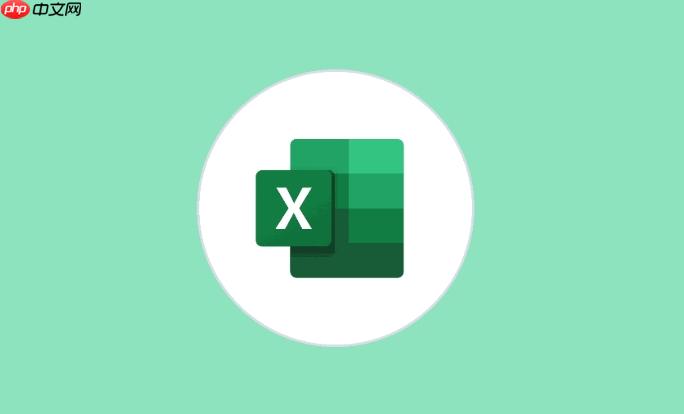
Excel表格移动后格式错乱怎么办?
说实话,表格移动后格式错乱,这几乎是Excel用户的“家常便饭”了。我个人觉得这主要有几个原因:一是目标区域本身就有格式,二是表格自带的条件格式或合并单元格规则没有正确迁移,三是列宽行高没有同步。
遇到这种情况,我通常会这么处理:
- 检查“选择性粘贴”: 如果你只是简单地 粘贴,Excel可能会尝试合并源格式和目标格式,结果往往不尽如人意。你可以尝试在粘贴后,点击右下角出现的“粘贴选项”图标(或直接右键粘贴区域),选择“保留源格式”(Keep Source Formatting)。这能最大程度地保持表格原有的外观。如果目标区域有特殊背景色或边框,你可能需要先清空目标区域的格式(选中目标区域,),再进行粘贴。
- 条件格式的审查: 如果你的表格使用了条件格式,移动后,这些规则的“应用于”范围可能没有正确更新。你需要到“条件格式”>“管理规则”中,检查并手动调整每条规则的“应用于”范围,确保它们指向了表格的新位置。
- 列宽和行高的同步: 剪切粘贴并不会自动将源区域的列宽和行高应用到目标区域。你可以在粘贴后,再次使用“选择性粘贴”,选择“列宽”(Column Widths)。或者,在粘贴后,手动调整新位置的列宽和行高,使其与原表格匹配。我有时会先复制原表格区域,然后到新位置,右键选择“选择性粘贴”->“列宽”,再进行内容的粘贴。
- 合并单元格的陷阱: 如果你的表格中包含合并单元格,移动时它们可能会导致布局问题。在目标区域,如果存在与源表格合并单元格不一致的合并单元格,可能会出现混乱。我的建议是,尽量避免在表格数据区域使用合并单元格,或者在移动前先取消合并,移动后再重新合并。
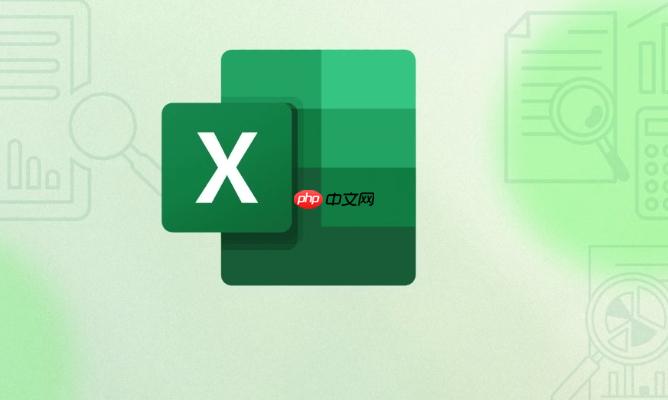
Excel表格位置调整的进阶技巧与注意事项
表格位置的精细调整,有时远比简单移动复杂。这不仅仅是把东西挪走,更是要让它在新环境里“安家落户”得体。
- 利用对齐工具进行微调: 对于需要与周围内容或页面边缘精确对齐的表格,特别是当表格作为图片或OLE对象插入时,Excel的对齐工具非常有用。在“页面布局”选项卡中,你可以找到“对齐”选项,例如“对齐到网格”、“对齐到形状”等。虽然这主要用于图形对象,但对于嵌入的表格对象同样适用。对于单元格内的内容, 选项卡下的对齐组(左对齐、居中、右对齐、垂直居中等)是基础。
- “Go To”功能实现精准定位: 如果你需要将表格移动到一个很远的,或者你已经知道具体单元格地址的位置,(Go To)功能可以让你快速跳转到目标单元格。先剪切表格,然后 输入目标单元格地址,回车,再 粘贴,整个过程非常流畅且精准。
- 公式引用的自动更新与手动检查: Excel在移动单元格区域时,通常会自动更新其中包含的相对引用公式。例如,如果 单元格的公式是 ,你把 移动到 ,公式会自动变为 。但如果公式中使用了绝对引用()或者引用了其他工作表/工作簿中的单元格,移动后可能需要手动检查这些引用是否仍然正确。这是一个常见的“坑”,需要特别留意。
- 命名范围的自动更新: 如果你的“表格”是一个定义了命名范围的区域,好消息是,当你移动该区域时,Excel会自动更新这个命名范围的引用地址。这省去了很多麻烦,也体现了命名范围在管理数据区域上的优势。
- 保护工作表时的移动限制: 如果你的工作表被保护了,你可能无法直接移动其中的单元格。在进行任何移动操作之前,需要先解除工作表保护()。这虽然是基础操作,但有时会被遗忘,导致操作受阻。
- 考虑将表格嵌入为对象: 在某些特定场景下,如果你希望表格像图片一样,可以自由浮动在工作表上的任意位置,而不受单元格网格的限制,你可以考虑将表格内容复制后,使用“选择性粘贴”->“图片”或“Microsoft Excel工作表对象”来粘贴。这样粘贴出来的“表格”就变成了一个可自由拖拽、调整大小的对象,其定位和移动方式与图片无异。但缺点是它不再是可编辑的单元格,如果需要编辑,需要双击进入对象编辑模式。

 路由网
路由网